 System-Tutorial
System-Tutorial
 Windows-Serie
Windows-Serie
 Wie kalibriere ich die Monitorfarbe in Win7? Farbkalibrierungsmethode für Win7-Monitore
Wie kalibriere ich die Monitorfarbe in Win7? Farbkalibrierungsmethode für Win7-Monitore
Wie kalibriere ich die Monitorfarbe in Win7? Farbkalibrierungsmethode für Win7-Monitore
PHP-Editor Apple stellt Ihnen die Methode zur Kalibrierung der Anzeigefarbe unter dem Win7-System vor. Unter Monitor-Farbkalibrierung versteht man die Anpassung der Farbausgabe eines Monitors, damit dieser Bilder und Farben genauer anzeigt. Im Win7-System können wir diesen Vorgang in einfachen Schritten abschließen. Die richtige Farbkalibrierung des Monitors verbessert nicht nur die Bildqualität, sondern ermöglicht uns auch, Fotos, Videos und andere Multimedia-Inhalte besser zu genießen. Als Nächstes stellen wir Ihnen die Monitor-Farbkalibrierungsmethode unter dem Win7-System im Detail vor, damit Ihr Monitor realistischere und vollere Farben darstellen kann!
So kalibrieren Sie die Monitorfarbe in Win7:
1. Öffnen Sie zunächst die Systemsteuerung, suchen Sie dann nach „Farbverwaltung“ und klicken Sie darauf.
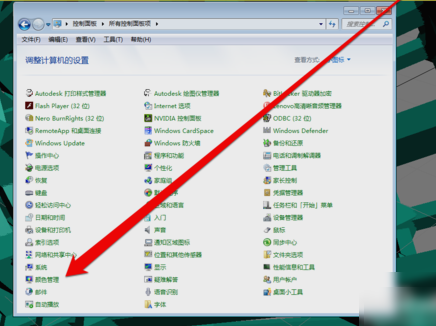
2. Nachdem Sie die Farbverwaltungsoberfläche aufgerufen haben, klicken Sie auf der Seite „Erweitert“ auf „Monitor kalibrieren“.
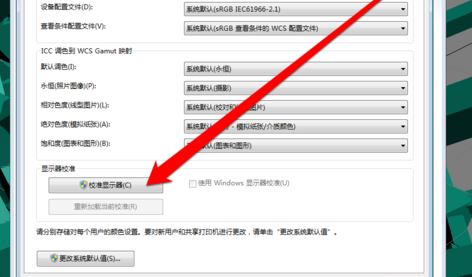
3. Nachdem Sie darauf geklickt haben, rufen Sie die Benutzeroberfläche für die Farbkalibrierung des Displays auf und klicken Sie dann auf Weiter.
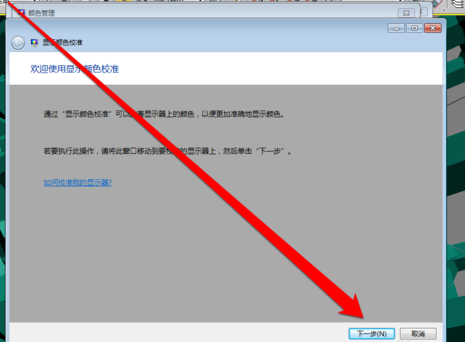
4. Gehen Sie dann zur nächsten Oberfläche und klicken Sie auf Weiter.
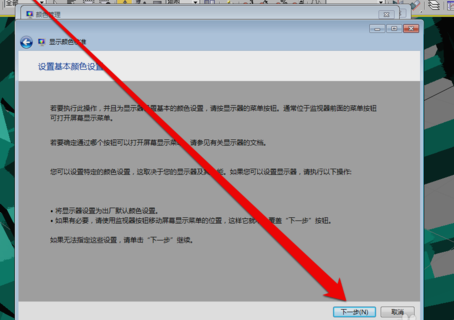
5. Anschließend erfahren Sie, wie Sie die Gamma-Schnittstelle anpassen.
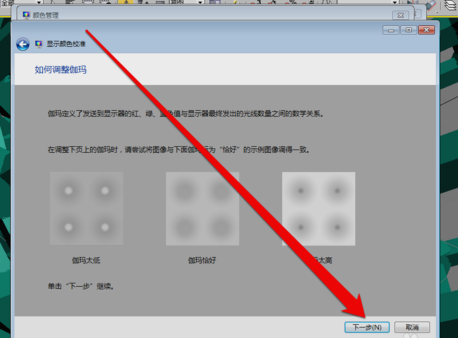
6. Nachdem Sie auf die Gamma-Einstellungsoberfläche geklickt haben, ziehen Sie zum Anpassen an der Gamma-Einstellungsleiste.
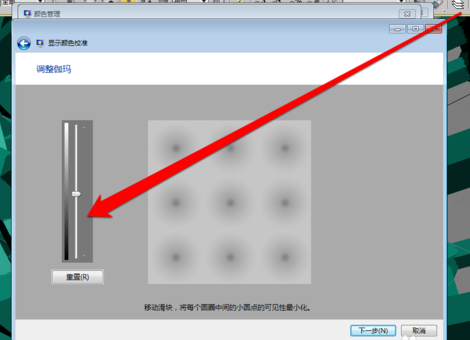
7. Rufen Sie nach Abschluss der Gamma-Anpassung die Vergleichsseite der Anzeigesteuerung auf.
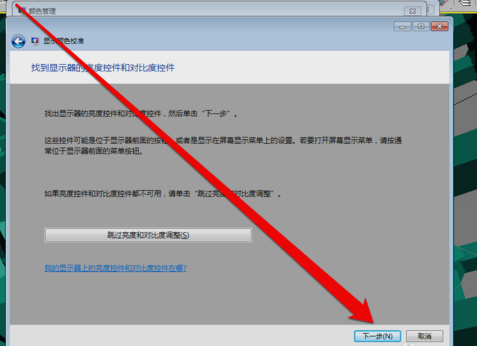
8. Nachdem die Displaysteuerung angepasst wurde, können Sie mit der Anpassung der Displayhelligkeit beginnen.
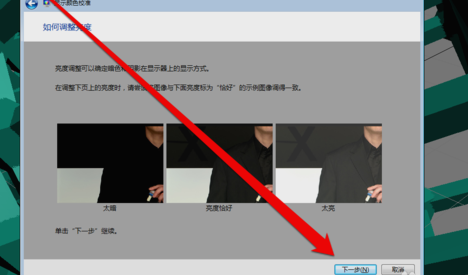
9. Nachdem die Anpassung abgeschlossen ist, beginnen Sie mit der Anpassung des Kontrasts.
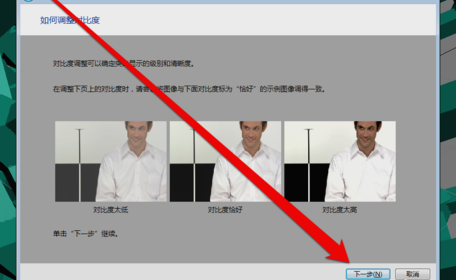
10. Nachdem die Helligkeitsanpassung abgeschlossen ist, passen Sie die Farbbalance an.
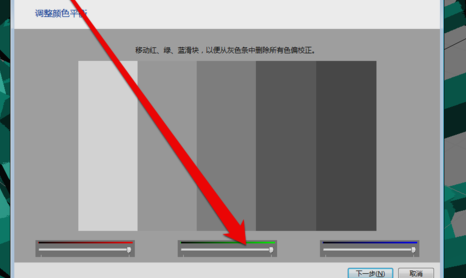
11. Erstellen Sie nach dem Anpassen der Farbbalance eine neue Farbkalibrierung. Nachdem Sie auf die Schaltfläche „OK“ geklickt haben, verwenden Sie die neue Farbkalibrierung.
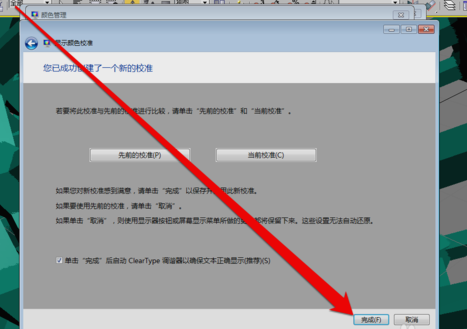
Das obige ist der detaillierte Inhalt vonWie kalibriere ich die Monitorfarbe in Win7? Farbkalibrierungsmethode für Win7-Monitore. Für weitere Informationen folgen Sie bitte anderen verwandten Artikeln auf der PHP chinesischen Website!

Heiße KI -Werkzeuge

Undresser.AI Undress
KI-gestützte App zum Erstellen realistischer Aktfotos

AI Clothes Remover
Online-KI-Tool zum Entfernen von Kleidung aus Fotos.

Undress AI Tool
Ausziehbilder kostenlos

Clothoff.io
KI-Kleiderentferner

AI Hentai Generator
Erstellen Sie kostenlos Ai Hentai.

Heißer Artikel

Heiße Werkzeuge

Notepad++7.3.1
Einfach zu bedienender und kostenloser Code-Editor

SublimeText3 chinesische Version
Chinesische Version, sehr einfach zu bedienen

Senden Sie Studio 13.0.1
Leistungsstarke integrierte PHP-Entwicklungsumgebung

Dreamweaver CS6
Visuelle Webentwicklungstools

SublimeText3 Mac-Version
Codebearbeitungssoftware auf Gottesniveau (SublimeText3)

Heiße Themen
 1376
1376
 52
52
 So installieren Sie WinNTSetup im Win11-System_So installieren Sie WinNTSetup im Win11-System
May 08, 2024 am 11:19 AM
So installieren Sie WinNTSetup im Win11-System_So installieren Sie WinNTSetup im Win11-System
May 08, 2024 am 11:19 AM
Laden Sie zuerst das neueste Win11-System-ISO-Image herunter, und dann können Sie im Win10-System direkt mit der rechten Maustaste auf die heruntergeladene ISO-Image-Datei klicken und [Laden] auswählen. Wenn es sich um ein WinPE-, WinXP- oder Win7-System handelt, müssen Sie das verwenden Virtuelles optisches Laufwerk-Tool zum Laden des ISO-Images; Sie können die ISO-Image-Datei auch direkt dekomprimieren, ohne ein virtuelles optisches Laufwerk zu verwenden. Führen Sie dann WinNTSetup aus. Die Softwareschnittstelle ist wie in der Abbildung dargestellt: Suchen Sie zunächst den Speicherort der Datei install.wim. Sie finden die Datei install.wim im Quellverzeichnis des vom virtuellen optischen Laufwerk geladenen oder dekomprimierten Win11-ISO-Images . Legen Sie dann den Speicherort der Startdiskette und der Installationsdiskette fest. Im Allgemeinen geben Sie W ein
 Wenn ich den Computer einschalte, stoppt er immer beim Motherboard-Logo-Bildschirm. Es passiert nichts, wenn ich etwas drücke, und ich kann das BIOS nicht aufrufen.
Apr 23, 2024 am 09:13 AM
Wenn ich den Computer einschalte, stoppt er immer beim Motherboard-Logo-Bildschirm. Es passiert nichts, wenn ich etwas drücke, und ich kann das BIOS nicht aufrufen.
Apr 23, 2024 am 09:13 AM
Wenn ich den Computer einschalte, stoppt er immer beim Motherboard-Logo-Bildschirm. Es passiert nichts, wenn ich etwas drücke, und ich kann das BIOS nicht aufrufen. Dies liegt normalerweise daran, dass die BIOS-Batteriespannung zu niedrig ist und die Systemzeit auf die im BIOS voreingestellte Zeit zurückgekehrt ist, z. B. 2000.1.1, 00:00. Sie können es verwenden, nachdem Sie F1 gedrückt haben, um das BIOS aufzurufen und die Uhrzeit einzustellen. Schalten Sie die Stromversorgung nach dem Herunterfahren in der Nacht nicht aus. Im Allgemeinen geht die Systemzeit nicht verloren, wenn Sie den Computer am nächsten Tag einschalten kann das System weiterhin normal betreten. Wenn die Wechselstromversorgung unterbrochen wird, kann die Batteriespannung den Stromverbrauch des BIOS nicht decken und der Computer befindet sich am nächsten Tag beim Einschalten wieder im gleichen Zustand. Der Austausch der BIOS-Batterie ist die ultimative Lösung. Win11 bleibt beim Booten auf der Motherboard-Logo-Schnittstelle hängen? 1. Es liegt ein Problem mit den BIOS-Einstellungen vor. Wir müssen nur die entsprechenden Einstellungselemente finden.
 Was soll ich tun, wenn das Symbol in der Win7-Taskleiste nicht angezeigt wird? Wie kann das Problem gelöst werden, dass das Symbol in der Computer-Taskleiste verschwindet?
Jun 09, 2024 pm 01:49 PM
Was soll ich tun, wenn das Symbol in der Win7-Taskleiste nicht angezeigt wird? Wie kann das Problem gelöst werden, dass das Symbol in der Computer-Taskleiste verschwindet?
Jun 09, 2024 pm 01:49 PM
In letzter Zeit haben viele Benutzer des Win7-Systems festgestellt, dass die Symbole in der Taskleiste plötzlich verschwunden sind, was den Vorgang sehr umständlich macht und sie nicht wissen, wie sie das Problem lösen können. In diesem Artikel erfahren Sie, wie Sie das Problem des Verschwindens der Taskleiste lösen können Symbole im Win7-System. Ursachenanalyse Wenn eine solche Situation auftritt, gibt es im Allgemeinen zwei Situationen: Zum einen verschwindet die Taskleiste auf dem Computer nicht wirklich, sondern ist nur ausgeblendet, und zum anderen verschwindet die Taskleiste tatsächlich. Methode 1: 1. Es gibt eine Situation, die Sie zuerst bestätigen müssen, d. h. wenn die Maus am unteren Bildschirmrand platziert wird, wird die Taskleiste angezeigt. Sie können direkt mit der Maus auf die Taskleiste klicken und „Eigenschaften“ auswählen ". 2. Klicken Sie im sich öffnenden Dialogfeld auf & auf die Option „Taskleiste ausblenden“.
 Wie lösche ich alle Desktop-Hintergrundbilder in Win7? Tipps zum Löschen personalisierter Hintergrundbilder in Win7
Jun 02, 2024 am 09:01 AM
Wie lösche ich alle Desktop-Hintergrundbilder in Win7? Tipps zum Löschen personalisierter Hintergrundbilder in Win7
Jun 02, 2024 am 09:01 AM
Im Win7-System möchten viele Benutzer personalisierte Desktop-Hintergrundbilder löschen, wissen aber nicht, wie sie diese löschen können. In diesem Artikel erfahren Sie, wie Sie personalisierte Hintergrundbilder im Win7-System löschen. 1. Öffnen Sie zunächst die Systemsteuerungsoberfläche des Win7-Systems und klicken Sie, um die Einstellungen für „Darstellung und Personalisierung“ einzugeben. 2. Klicken Sie dann in der geöffneten Benutzeroberfläche auf die Einstellung „Desktop-Hintergrund ändern“ 3. Klicken Sie dann unten auf „ Option „Desktop-Hintergrund“; 4. Wählen Sie dann „Alle auswählen“ und klicken Sie dann auf „Alle löschen“. Natürlich können Sie es auch unter „Anpassen“ verwenden, mit der rechten Maustaste auf das Design klicken, das Sie löschen möchten, und dann im Kontextmenü auf &q klicken
 So stellen Sie im Win7-System eine Verbindung zum Mobiltelefon-Hotspot-Netzwerk her
Apr 13, 2024 pm 11:48 PM
So stellen Sie im Win7-System eine Verbindung zum Mobiltelefon-Hotspot-Netzwerk her
Apr 13, 2024 pm 11:48 PM
Um Windows 7 mit einem Mobilfunk-Hotspot zu verbinden, gehen Sie folgendermaßen vor: Öffnen Sie das Fenster „Drahtlose Netzwerkverbindungen“ und suchen Sie das Mobilfunk-Hotspot-Netzwerk. Klicken Sie mit der rechten Maustaste auf das Hotspot-Netzwerk und wählen Sie „Verbinden“. Verbindung überprüfen.
 Wo ist die Netzwerkerkennung in Win7? Tipps zum Aktivieren der Netzwerkerkennungsfunktion in Win7
Jun 04, 2024 am 09:02 AM
Wo ist die Netzwerkerkennung in Win7? Tipps zum Aktivieren der Netzwerkerkennungsfunktion in Win7
Jun 04, 2024 am 09:02 AM
Viele Computerbenutzer wissen, dass die Netzwerkerkennung eine Netzwerkeinstellung ist. Diese Einstellung beeinflusst, ob der Computer andere Computer und Geräte im Netzwerk finden kann und ob er den Computer finden kann, wenn andere Computer im Netzwerk gefunden werden in Win7? Die folgende Computer-System-Home-U-Disk-Installation führt Sie in das Tutorial ein, wie Sie die Netzwerkerkennung im Win7-System aktivieren. 1. Klicken Sie zunächst auf das Symbol „Startmenü“ in der Desktop-Taskleiste und öffnen Sie die Benutzeroberfläche „Systemsteuerung“. 2. Stellen Sie dann in der sich öffnenden Benutzeroberfläche „Anzeigen nach“ auf „Kategorie“ ein und geben Sie dann „Netzwerk und Internet“ ein.
 Der Win7-Netzwerkadapter fehlt, wie kann man ihn wiederherstellen (Methoden und Schritte zur Lösung des Problems, dass der Win7-Netzwerkadapter verschwindet)
Apr 23, 2024 pm 06:19 PM
Der Win7-Netzwerkadapter fehlt, wie kann man ihn wiederherstellen (Methoden und Schritte zur Lösung des Problems, dass der Win7-Netzwerkadapter verschwindet)
Apr 23, 2024 pm 06:19 PM
Manchmal stoßen Benutzer jedoch auf das Problem, dass der Netzwerkadapter plötzlich verschwindet. Win7 ist ein weit verbreitetes Betriebssystem, was große Probleme bei der Netzwerkverbindung und -nutzung mit sich bringt. Um Benutzern bei der schnellen Lösung von Netzwerkverbindungsproblemen zu helfen, werden in diesem Artikel die Methoden und Schritte zum Wiederherstellen des Win7-Netzwerkadapters vorgestellt. 1. Überprüfen Sie den Netzwerkadapter im Gerätemanager. 2. Deinstallieren Sie den Netzwerkadaptertreiber und installieren Sie ihn erneut. Klicken Sie mit der rechten Maustaste auf den Netzwerkadapter und dann auf „Gerät deinstallieren“. Starten Sie dann den Computer neu und installieren Sie den Treiber automatisch, oder gehen Sie zur offiziellen Website um den neuesten Treiber herunterzuladen und manuell zu installieren. 3. Überprüfen Sie, ob das Gerät deaktiviert ist. Suchen Sie im Startmenü nach „Netzwerkverbindungen“, öffnen Sie es, klicken Sie mit der rechten Maustaste auf die drahtlose Verbindung oder Ethernet-Verbindung und wählen Sie „Aktivieren“, um sicherzustellen, dass das Gerät nicht deaktiviert wurde.
 So verbinden Sie eine Bluetooth-Maus im Win7-System
Apr 13, 2024 pm 11:45 PM
So verbinden Sie eine Bluetooth-Maus im Win7-System
Apr 13, 2024 pm 11:45 PM
So verbinden Sie eine Bluetooth-Maus mit einem Windows 7-System: Stellen Sie sicher, dass Bluetooth aktiviert und die Maus aufgeladen ist. Klicken Sie auf „Start“ → „Geräte und Drucker“. Klicken Sie auf „Gerät hinzufügen“ und geben Sie den Kopplungscode ein (falls vorhanden); Klicken Sie auf Weiter, um die Verbindung herzustellen; bewegen Sie die Maus, um die Verbindung zu überprüfen.



